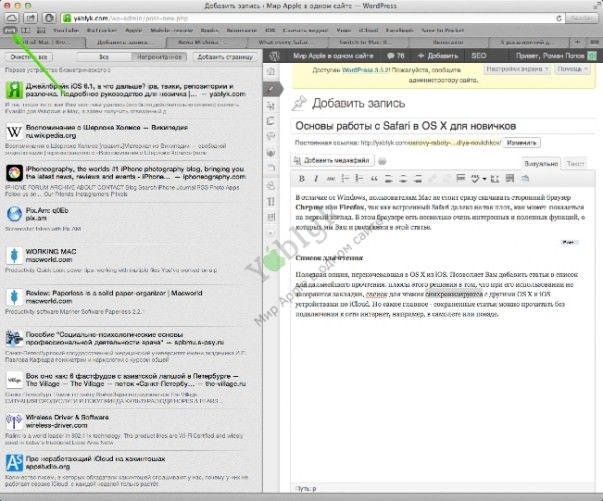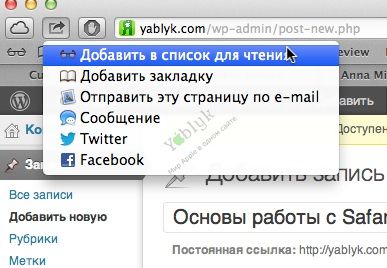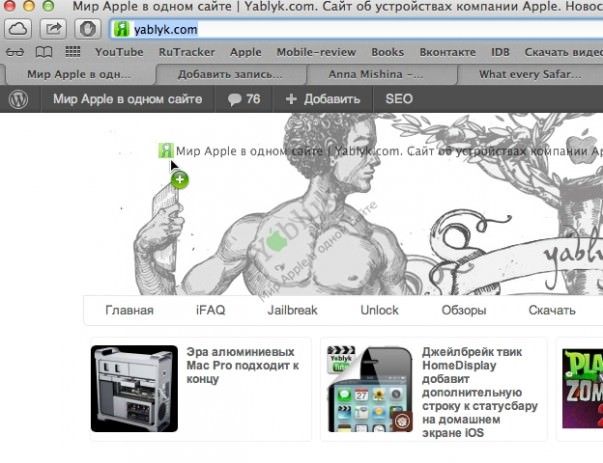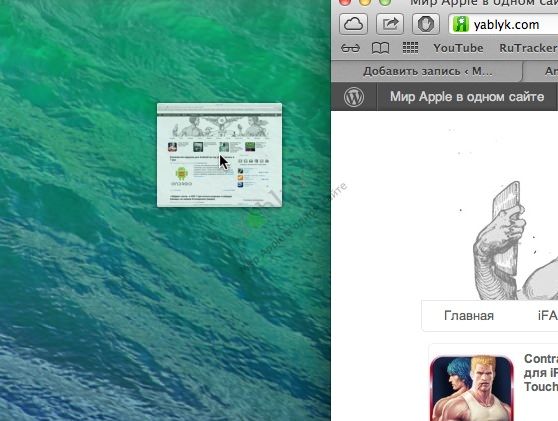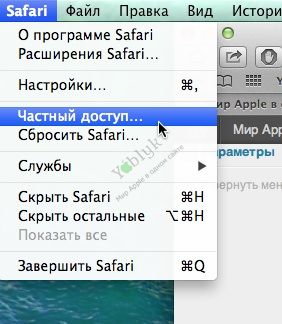В отличие от Windows, пользователям Mac не стоит сразу загружать сторонний браузер Chrome или Firefox, так как встроенный Safari далеко не так плох, как может показаться на первый взгляд. В этом браузере есть несколько очень интересных и полезных функций, о которых мы Вам и расскажем в этой статье.
Список для чтения
Полезная опция, перекочевавшая в OS X из iOS. Позволяет Вам добавить статьи в список для дальнейшего прочтения. плюсы этого решения в том, что при его использовании не засоряются закладки, список для чтения синхронизируется с другими OS X и iOS устройствами посредством iCloud. Но самое главное – сохраненные статьи можно прочитать без подключения к сети интернет, например, в самолете или поезде.
Для доступа к списку сохраненных страниц используется небольшая иконка очков.
Создание папки с закладками
Во время просмотра сайтов в интернете, Вы можете обратить внимание на небольшие иконки ресурсов в поле для ввода URL-адреса. Их легко можно использовать вместо закладок, если сохранить на компьютере – делается это простым перетягиванием иконки указателем мыши.
Очень удобно создать папку для закладок в Dock, для более быстрого доступа к сайтам.
Вкладки и режим нескольких экранов
Как и в любом современном браузере Вы можете открыть сразу несколько сайтов во вкладках. Но иногда может быть полезно и использование нескольких окон. В таком режиме вкладки можно переносить из одного окна в другое, или просто на пустое место на экране – тогда откроется новое окно Safari.
Режим “Частного доступа”
Если Вы по какой-то причине не хотите, что бы история вашей активности сохранялась на компьютере, то для Вас будет полезен Частный доступ.
При использовании Safari в этом режиме все ваши пароли, история посещенных страниц не будут сохранены.
Для еще более продуктивного использования Safari на Mac можно использовать полезные сочетания клавиш.
Смотрите также:
Как сохранить веб-страницу в формате pdf на iPhone и iPad.
5 секретов Safari для iOS.
6 Секретов Safari в OS X.
Все iOS и Mac секреты.